VPN PS4/PS5: 3 Cấu hình 2023 – Surfhark, sử dụng VPN trên PS4 và PS5 có hoặc không có PC cho Warzone
Cách sử dụng VPN trên PS4 và PS5
VPN đại diện cho Eldorado của người chơi trực tuyến. Chúng tôi bỏ qua các rào cản địa lý nhờ mạng riêng ảo này. Các game thủ dày dạn muốn thay đổi máy chủ vì nhiều lý do: sử dụng các cửa hàng trò chơi trực tuyến với một danh mục đa dạng và mở rộng hơn, chơi với những người tốt nhất hoặc trái ngược với các đối thủ ít kinh nghiệm hơn hoặc đơn giản là cải thiện trải nghiệm chơi game của bạn.
VPN cho PS4 và PS5: Bảo mật các trò chơi và bảo mật của bạn
Bạn muốn khắc phục những hạn chế băng thông của fai của bạn ? Nhận VPN cho PlayStation ! Bằng cách mã hóa dữ liệu của bạn và thay đổi IP của bạn, bạn sẽ tăng đáng kể sự an toàn của mình !
Không thỏa hiệp về tốc độ
Tốc độ của VPN phụ thuộc vào nhiều yếu tố: khoảng cách giữa bạn và máy chủ, cấu hình máy chủ, tải máy chủ và các giao thức VPN. Bạn biết gì ? Các máy chủ Surfhark trên khắp thế giới chăm sóc các giao thức tốt nhất và được trang bị ít nhất một cổng 1 gbit/s.
Surfshark khuyên chống lại việc sử dụng VPN theo cách có khả năng phá vỡ các điều kiện sử dụng của các nhà cung cấp dịch vụ khác.
Cách định cấu hình VPN trên PS4 và PS5
Định cấu hình VPN cho PS4 và PS5 trên PC
Vì bạn không thể cài đặt trực tiếp VPN cho PS4 và PS5, một trong những phương tiện cấu hình phổ biến nhất là cài đặt VPN trên PC, sau đó sử dụng cáp để chia sẻ kết nối với bảng điều khiển. Dưới đây là cách thực hiện, sử dụng SurfShark VPN làm ví dụ:
- Bước 1: Nhận VPN và cài đặt nó trên PC của bạn.
- Bước 2: Kết nối PS4 và PS5 của bạn với PC bằng cáp Ethernet.
- Bước 3: Định cấu hình kết nối Ethernet trên PC của bạn .
- Bước 4: Kết nối với vị trí bạn chọn trên ứng dụng VPN.
- Bước 5: Mở menu động trên cài đặt PS4 và PS5 và truy cập -> Cài đặt mạng -> Định cấu hình kết nối Internet.
- Bước 6: Chọn Sử dụng cáp LAN với phương thức kết nối được xác định trên Easy. Nhấp vào Không sử dụng máy chủ proxy khi bạn được mời.
- Bước 7: Chấp nhận cài đặt.
- Bước 8: Chọn Kiểm tra kết nối.
- Bước 9: Và ở đây !
Định cấu hình VPN cho PS4 và PS5 trên bộ định tuyến
Bạn tự hỏi làm thế nào để sử dụng VPN trên PS4 (hoặc PS5) mà không cần PC ? Bạn có thể định cấu hình một trên bộ định tuyến của mình. Đây là cách tiến hành.
- Bước 1: Định cấu hình VPN của bạn trên bộ định tuyến của bạn (bạn sẽ tìm thấy các hướng dẫn ở đây).
- Bước 2: Mở menu động trên PS4 hoặc PS5.
- Bước 3: Chuyển đến Cài đặt -> Cài đặt mạng -> Định cấu hình kết nối Internet.
- Bước 4: Chọn Sử dụng Wi-Fi và xác định phương thức kết nối trên Easy.
- Bước 5: Khi bạn được mời, chọn không sử dụng máy chủ proxy.
- Bước 6: Chấp nhận tất cả các cài đặt.
- Bước 7: Nhấp vào kiểm tra kết nối.
- Bước 8: Tận dụng lợi thế của nó !
Nếu bạn sử dụng SurfShark làm VPN cho PS4 và PS5 và bạn gặp sự cố với giải pháp này (hoặc khác), hãy liên hệ với Dịch vụ Hỗ trợ có sẵn 24 giờ một ngày và 7 ngày một tuần. Nhóm của chúng tôi luôn ở đó để trả lời tất cả các câu hỏi của bạn.
Tốc độ và an toàn
Tốc độ kết nối VPN phụ thuộc vào sự gần gũi của máy chủ. Họ càng gần thì tốc độ càng tốt. May mắn thay, Surfshark có 3.200 máy chủ ở 100 quốc gia, vì vậy bạn chắc chắn sẽ tìm thấy một máy chủ, gần với vị trí vật lý của bạn. SurfShark cũng cung cấp các giao thức VPN như Wireguard, nhanh như nó an toàn.
An ninh cho toàn bộ ngôi nhà của bạn
Bạn định cấu hình VPN của bạn trên bộ định tuyến của bạn ? Do đó, bạn sẽ bảo vệ nhiều hơn bảng điều khiển của bạn. Bất kỳ thiết bị nào kết nối với bộ định tuyến, cho dù đó là PC thông qua cáp hay điện thoại thông minh qua Wi-Fi, sẽ được hưởng lợi từ các lợi ích an toàn và khả năng truy cập của SurfShark !
Các câu hỏi thường gặp
Tôi có thể nhận VPN miễn phí cho PS4 và PS5 không ?
Mặc dù có nhiều VPN miễn phí, nhưng chúng thường rất hạn chế về tốc độ, máy chủ và sự hấp dẫn. Theo nghiên cứu được thực hiện trên Android VPN miễn phí:
- 18 % không tìm thấy lưu lượng truy cập, đây là một trong những đặc điểm quan trọng nhất về bảo mật và truy cập vào nội dung do VPN cung cấp.
- 84 % tiết lộ dữ liệu người dùng, cũng ảnh hưởng đến tất cả các lý do để có được VPN cho PS4.
- 38 % chứa phần mềm độc hại.
Rốt cuộc, sự phát triển của ứng dụng, nghiên cứu và phát triển để đảm bảo an toàn và chỗ ở máy chủ của nó đều yêu cầu tiền. Tiền này đến từ đâu ? Quảng cáo, phần mềm độc hại, bán dữ liệu của bạn hoặc, VPN được tài trợ bởi các cơ quan an ninh nhà nước.
Dù hoàn cảnh là gì, một VPN thanh toán là thích hợp hơn.
Tôi có thể đặt VPN trên PS4 và PS5 không ?
Hiện tại, không có cách nào để cài đặt ứng dụng VPN trực tiếp trên PlayStation 4 và 5. Tất cả các nhà cung cấp sử dụng các giải pháp bao quanh một số tính năng để cung cấp các tính năng VPN hoặc VPN.
Cách sử dụng VPN trên PS4 và PS5 ?
Đó là một làn gió để định cấu hình và sử dụng VPN trên PC hoặc điện thoại thông minh, nhưng điều tương tự không thể nói về bảng điều khiển, đặc biệt là PS4 và PS5 của Sony. Sony không cho phép các ứng dụng VPN trên nền tảng của mình, điều đó có nghĩa là bạn không thể đơn giản điều hướng cửa hàng PlayStation của Sony, tìm ứng dụng NORDVPN hoặc ExpressVPN và thiết lập kết nối.
Trên thực tế, bạn thậm chí không thể tải các ứng dụng VPN trên bảng điều khiển, bởi vì nó đơn giản là không chịu trách nhiệm. Đây là tin xấu, nhưng tin tốt là vẫn còn một số cách để sử dụng VPN trên PS4 hoặc PS5 để truy cập các khu vực khác và có được SBMM với K/ D rất yếu. Chúng tôi trình bày cho bạn ở đây tất cả các cách để sử dụng VPN trên Warzone với PS4 hoặc PS5.
Tại sao tôi nên sử dụng VPN trên PlayStation 4 hoặc 5 của mình ?
Trước khi giải thích các phương pháp khác nhau, hãy xem lý do tại sao bạn có thể muốn sử dụng VPN trên bảng điều khiển trò chơi. Trước hết, nó có thể làm giảm ping của bạn, điều đó có nghĩa là giảm độ trễ khi bạn chơi trực tuyến và nó cũng sẽ bảo vệ bạn khỏi các cuộc tấn công DDOS hoặc Streamhack tiềm năng nếu bạn là người phát trực tuyến. Nhưng đó là lần đầu tiên để có được các hành lang với mức độ thấp hơn nhiều trên warzone.
Như chúng tôi đã đề cập, vấn đề lớn là bạn không thể định cấu hình dịch vụ VPN hoặc cài đặt ứng dụng trực tiếp trên bảng điều khiển. Điều này có nghĩa là quá trình này hơi phức tạp, nhưng ba tùy chọn chính có sẵn cho bạn.
Định cấu hình VPN PS4 hoặc PS5 thông qua bộ định tuyến Wi-Fi
Vì bảng điều khiển của bạn nhận được kết nối Internet từ bộ định tuyến của bạn, đây là thiết bị đầu tiên của kênh có thể cung cấp kết nối VPN.
Hầu hết các bộ định tuyến hiện đại đều hỗ trợ kết nối VPN – Bạn chỉ cần nhập thủ công chi tiết tài khoản của mình vào cài đặt bộ định tuyến WI -FI của mình.
Các bước khác nhau tùy theo thương hiệu của bộ định tuyến của bạn và dịch vụ VPN, điều đó có nghĩa là chúng tôi gần như không thể giải thích cách tiến hành ở đây. Tuy nhiên, quy trình chung là kết nối với bộ định tuyến của bạn, tìm menu Cài đặt và tìm kiếm trang VPN. Ở đây bạn sẽ được mời để nhập chi tiết, đặc biệt là
- tên của dịch vụ
- địa chỉ máy chủ
- Tên tài khoản/địa chỉ email của bạn
- Mật khẩu của bạn
- Một khóa trước bữa tiệc để mã hóa.
Nếu bộ định tuyến của bạn không hỗ trợ kết nối VPN, bạn có thể đầu tư vào một bộ định tuyến thực hiện nó. Nó không phải là lựa chọn rẻ nhất, nhưng cho đến nay là cách dễ nhất để định cấu hình VPN trên PS4 hoặc PS5 của bạn.
Trước đó, bạn sẽ phải quyết định sử dụng nhà cung cấp nào. NORDVPN là một trong những nhà cung cấp đa năng tốt nhất và là một lựa chọn tốt cho những người muốn nhập thủ công các chi tiết của VPN, bởi vì nó có rất nhiều hướng dẫn về cách thực hiện trên nhiều bộ định tuyến trên trang web của bạn.
Lưu ý rằng việc thực hiện VPN trên bộ định tuyến của bạn có nghĩa là mỗi thiết bị kết nối với Internet sẽ phải sử dụng kết nối VPN, có thể gây ra sự cố cho một số thiết bị nhất định.
Định cấu hình VPN cho PS4 hoặc PS5 thông qua PC của bạn
Nếu bạn không muốn truyền toàn bộ mạng nội địa của mình thông qua bộ định tuyến VPN, thì cũng có cách chia sẻ kết nối từ Windows, về cơ bản bằng cách chuyển đổi PC của bạn thành bộ định tuyến ảo. Máy tính của bạn sẽ cần một cổng Ethernet và kết nối Wi-Fi (hoặc cổng Ethernet thứ hai) vì nó có thể kết nối với bộ định tuyến băng rộng của bạn cho kết nối Internet.
Đồng thời kiểm tra xem bạn đã đăng ký với nhà cung cấp VPN chưa, vì bạn sẽ cần dữ liệu kết nối của nó.
- Cài đặt phần mềm VPN mà bạn chọn trên PC và kết nối.
- Kết nối một đầu của cáp Ethernet ở mặt sau của PC (hoặc máy tính xách tay) và đầu kia của PS4 hoặc PS5.
- Mở bảng cấu hình> Mạng và Internet> Mạng và Trung tâm chia sẻ và chọn Sửa đổi cài đặt bộ điều hợp ở phía bên trái của cửa sổ.
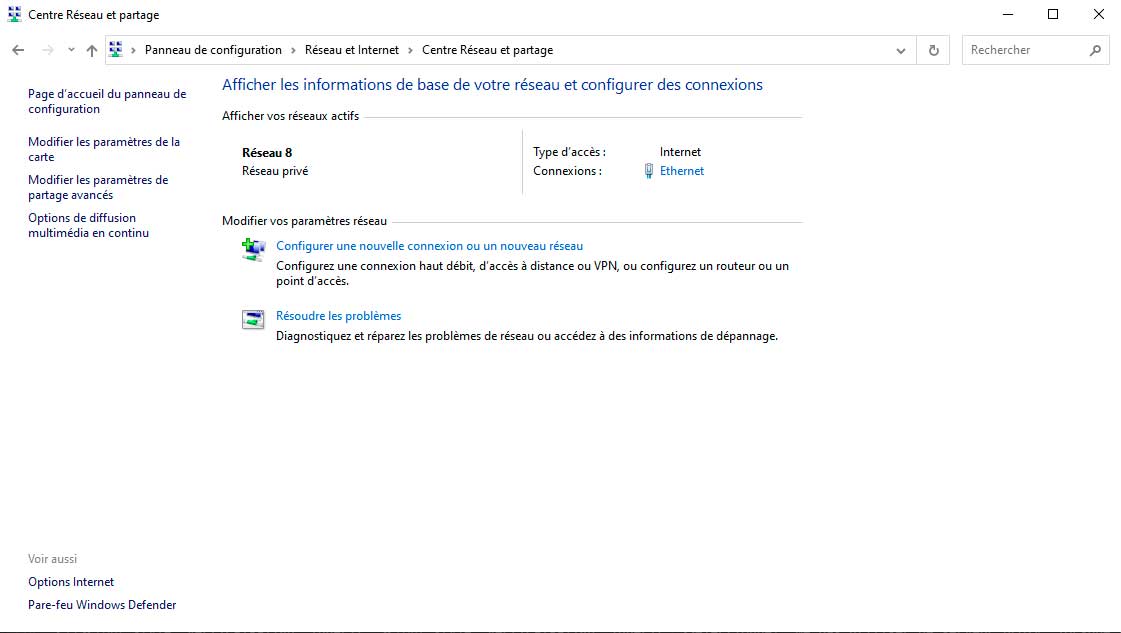
Nhấp chuột phải vào kết nối VPN của bạn và nhấp vào thuộc tính.
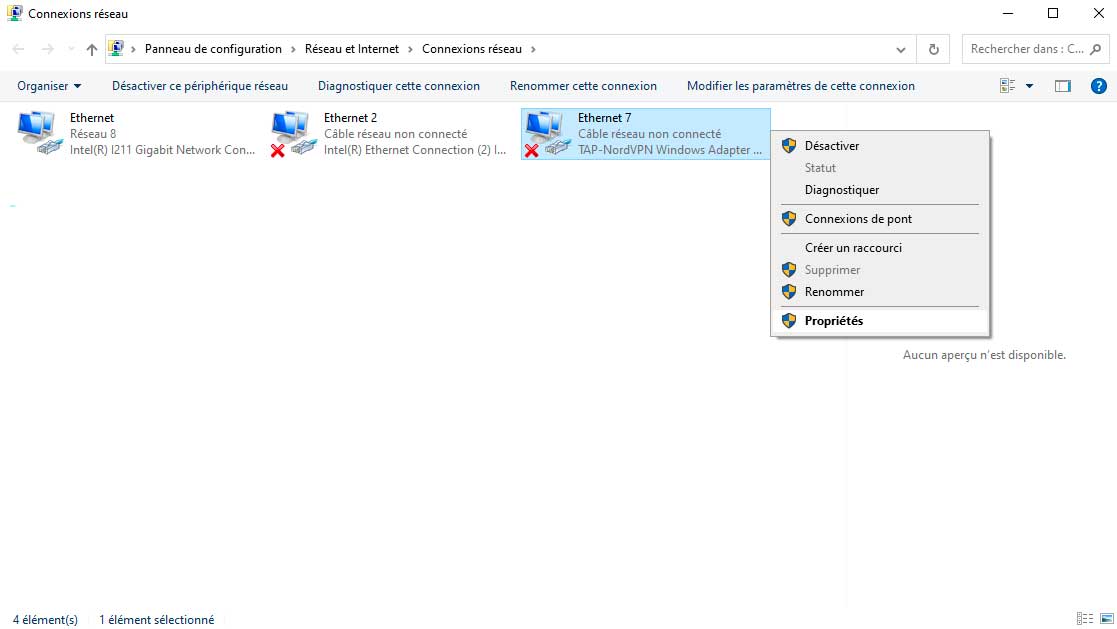
Mở tab Chia sẻ và đảm bảo rằng “Cho phép người dùng mạng khác kết nối qua kết nối Internet máy tính này” được chọn.
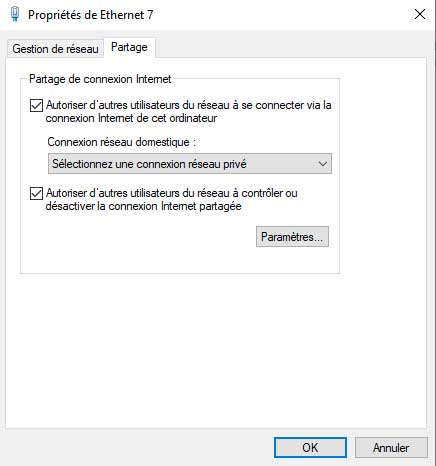
Chọn Kết nối mạng trong nước và chọn kết nối Internet của bạn từ menu thả xuống. Lưu ý rằng đó phải là kết nối Wi-Fi nếu bạn chỉ có một cổng Ethernet trên PC.
Và ở đó bạn đi! Hai cách đơn giản để kết nối PS4 hoặc PS5 của bạn với Internet bằng Warzone VPN và tận dụng lợi thế của SBMM cấp thấp.
Cách cài đặt VPN trên PS4 và PS5 ?

VPN đại diện cho Eldorado của người chơi trực tuyến. Chúng tôi bỏ qua các rào cản địa lý nhờ mạng riêng ảo này. Các game thủ dày dạn muốn thay đổi máy chủ vì nhiều lý do: sử dụng các cửa hàng trò chơi trực tuyến với một danh mục đa dạng và mở rộng hơn, chơi với những người tốt nhất hoặc trái ngược với các đối thủ ít kinh nghiệm hơn hoặc đơn giản là cải thiện trải nghiệm chơi game của bạn.
Nếu nhận nó trên điện thoại thông minh hoặc máy tính dường như là một trò chơi trẻ em, nhiều hơn một game thủ đã đấu tranh để cài đặt VPN trên bảng điều khiển của nó. Các thế hệ mới nhất của Sony PlayStation không xúc phạm đến quy tắc. Nhưng đó là trước khi đọc cái này Hướng dẫn VPN cho PS4 và PS5. Sẵn sàng khám phá các dịch vụ tốt nhất, lợi thế của họ và chế độ hoạt động của họ ? Đi !
Hiểu VPN và tính hữu dụng của nó
Như bản dịch tiếng Pháp của nó chỉ ra, VPN là một mạng riêng ảo. Lý do của anh ấy là ? Cung cấp kết nối Internet an toàn và rào cản. Do đó, nó che giấu các hoạt động được thực hiện trên thiết bị được kết nối từ Internet để nhà cung cấp dịch vụ Internet của bạn hoặc các trang web mà bạn duyệt không thể truy cập một số thông tin quan trọng hơn hoặc ít hơn. CÁC Dịch vụ VPN Can thiệp vào các lĩnh vực khác nhau, nhưng nhìn chung, anh ta quản lý để ẩn địa chỉ IP của máy tính vì sau đó anh ta được thay thế bằng VPN.
Tương tự như vậy, các diễn viên đã nói ở trên không thấy chi tiết về các hoạt động của bạn. Điều này cho phép bạn truy cập các trang web thường bị cấm, cho dù vì lý do này hay lý do khác. Không cần phải nói rằng việc mô phỏng vị trí của nó ở một quốc gia khác trở nên dễ dàng. Từ đó, tất cả các cổng trên web được dành riêng cho một số quốc gia mở cho bạn. Nó cũng cải thiện trao đổi dữ liệu giữa các chuyên gia cộng tác từ xa.
Nhưng trong trường hợp chơi game, VPN sẽ tăng chất lượng của ping ngoài việc cung cấp cho bạn quyền truy cập vào tất cả các máy chủ bạn muốn.
Tại sao cài đặt VPN trên PS4 và PS5 ?
Bất kể nền tảng nào, VPN cho phép bạn chơi trên máy chủ bạn muốn. Bởi vì nó được thiết kế để điều chỉnh địa chỉ kết nối được sử dụng theo nhu cầu của bạn. Nó giống nhau với PS4 và PS5. Một cách cụ thể, điều này có nghĩa là bạn có thể truy cập vào cửa hàng PlayStation trên toàn thế giới. Điều này ngụ ý rằng bạn có thể thưởng thức tất cả các trò chơi được phát hành độc quyền ở quốc gia này hay quốc gia khác.
Nó giống nhau với các chương trình truyền hình và phim vì bạn quản lý để kết nối với các nền tảng của các dịch vụ này theo cùng một cách. Nó làm giảm rủi ro củaDDoS tấn công Bằng cách che giấu IP điều khiển, bảo vệ bạn khỏi bất kỳ giám sát độc hại nào trực tuyến. Và trên hết, anh ta thoát khỏi các giới hạn được áp đặt bởi tường lửa.
Các bước cần theo dõi để cài đặt VPN trên PS4
Có một vài cách để tiến hành, nhưng dễ nhất là sử dụng bộ định tuyến để cài đặt VPN trên PS4 của bạn. Bạn nên biết rằng không thể can thiệp trực tiếp qua giao diện bảng điều khiển trong trường hợp không có ứng dụng thích hợp. Mặt khác, nếu bạn sử dụng bộ định tuyến để cài đặt VPN, tất cả các thiết bị được kết nối với nó sẽ tự động được hưởng lợi từ cùng một dịch vụ. Cần phải đảm bảo khả năng tương thích của bộ định tuyến trước với phần mềm VPN cho PlayStation của bạn.
Bước đầu tiên là đăng ký dịch vụ của nhà cung cấp mạng. Tại thời điểm này, bạn phải có tên người dùng, mật khẩu và IP VPN của mình. Sau đó thu thập địa chỉ IP của bộ định tuyến bằng cách truy cập bảng quản trị từ trình duyệt. Kết nối với bộ định tuyến và tìm máy chủ liên quan đến VPN. Bây giờ đi đến bảng điều khiển và truy cập cài đặt để truy cập tùy chọn kết nối internet định cấu hình. Nếu bạn muốn cài đặt VPN thông qua máy tính, việc sử dụng cáp Ethernet là điều cần thiết. Bạn chỉ cần làm theo các bước tương tự để làm điều này.
Các bước cần theo dõi để cài đặt VPN trên PS5
Hai mô hình PlayStation cuối cùng hoạt động theo cùng một cách khi nói đến VPN. Vì vậy, Các bước cài đặt VPN trên PS5 tương tự đáng kể với em gái của anh ấy. Bạn cũng có thể làm điều đó bằng cách đi qua bộ định tuyến và thông qua một máy tính cố định hoặc di động, nhưng cũng sử dụng cài đặt DNS. Phần lớn các nhà cung cấp VPN yêu cầu tạo tài khoản, bất kể phương thức được sử dụng, cho phép bạn nhận thông tin kết nối qua email.
Những lợi thế của việc có VPN trên PS4 và PS5
Hãy nói rõ hơn về những lợi thế của việc sử dụng VPN trên bảng điều khiển PlayStation của bạn.
- Truy cập không giới hạn vào tất cả các trò chơi Sony : Không có gì lạ khi một số tựa game ra ngoài ở một quốc gia sớm hơn một chút so với những nơi khác. Và vì bạn có thể chọn kết nối với một máy chủ khác, bạn có quyền có cùng đặc quyền. Nó rất thuận lợi khi bạn biết rằng đối với một số người, phải mất vài tháng trước khi bạn có thể chơi nó.
- Ping tốt nhất : Nhờ hệ thống ngang hàng, kết nối Internet của bạn được tối ưu hóa. Điều này ngăn bạn trải qua bất kỳ cái kẹp và chậm lại do quá xa.
- Truy cập vào các nền tảng phát trực tuyến : Chắc chắn, bạn đang tìm cách cài đặt VPN trên bảng điều khiển của mình chủ yếu để cải thiện các điều kiện trò chơi của mình, nhưng tại sao lại tự tước mình khi bạn cũng có thể truy cập nội dung phát trực tuyến. Chúng ta đang nói về những bộ phim, manga và loạt phim chưa được công bố.
- Tổ chức các bộ phận nhiều người chơi ngoại tuyến: Nói cách khác là LAN. Bạn có thể tổ chức chúng mà không gần gũi với anh em của bạn trong vòng tay của bạn nhờ khả năng có một mạng cục bộ an toàn.
VPN tốt nhất cho PS4 và PS5 là gì ?
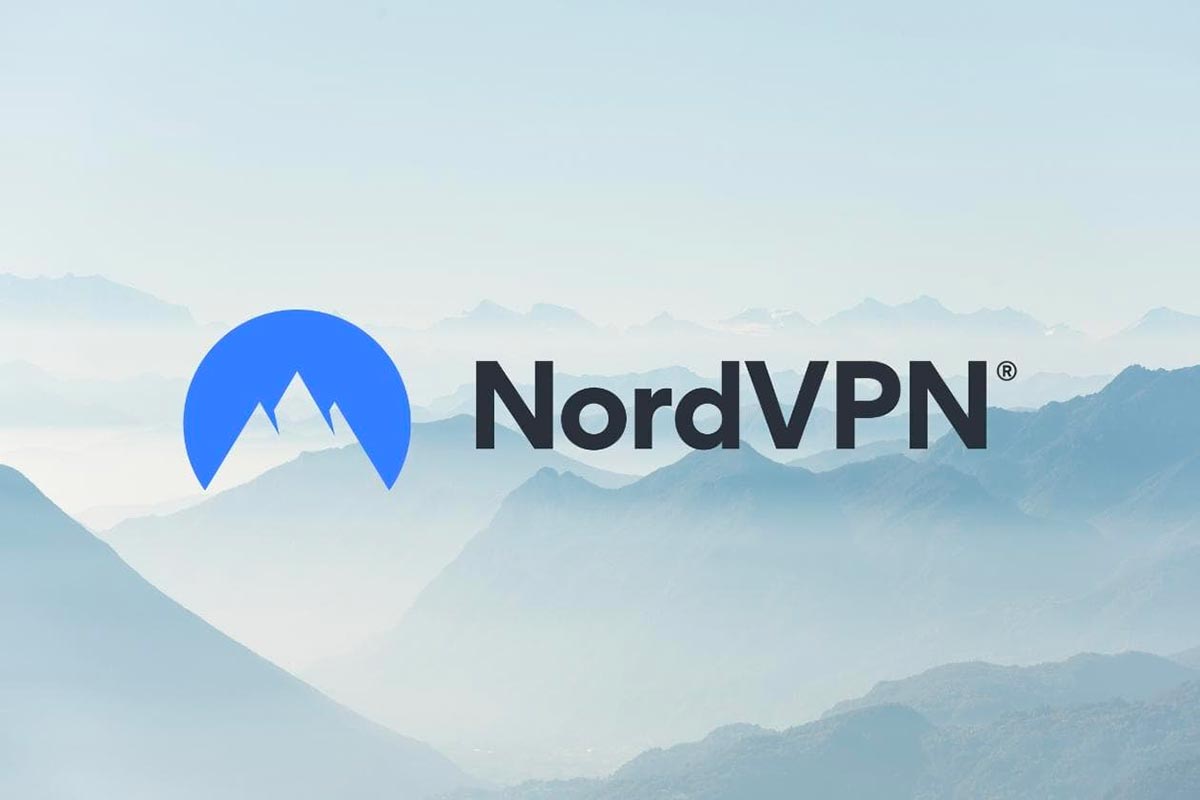
Phương bắc
Giàu trong một danh mục nhiều hơn 5.400 máy chủ trong 60 -Country, NORDVPN tương thích với các nhượng quyền thương mại lớn nhất bao gồm Apex Legends, GTA, Fortnite, Call of Duty, Minecraft Giao thức Nordlynx hứa hẹn tốc độ kết nối thỏa đáng và ping thấp hơn. Đếm vào mã hóa bit AES-256 và tùy chọn tiêu diệt để bảo vệ tối đa. Bạn có thể đăng ký tại NORDVPN từ 3,49 euro/tháng.
Những lợi ích
Máy chủ ở Pháp, Canada, Hoa Kỳ, Vương quốc Anh, Nhật Bản trong số những người khác
✅ Sử dụng được bảo đảm bởi nordlynx
✅ 6 kết nối tại một thời điểm
Giao diện Pháp
✅ Dịch vụ khách hàng phản ứng
Bất lợi
❌ Kết nối chậm với một số máy chủ nhất định
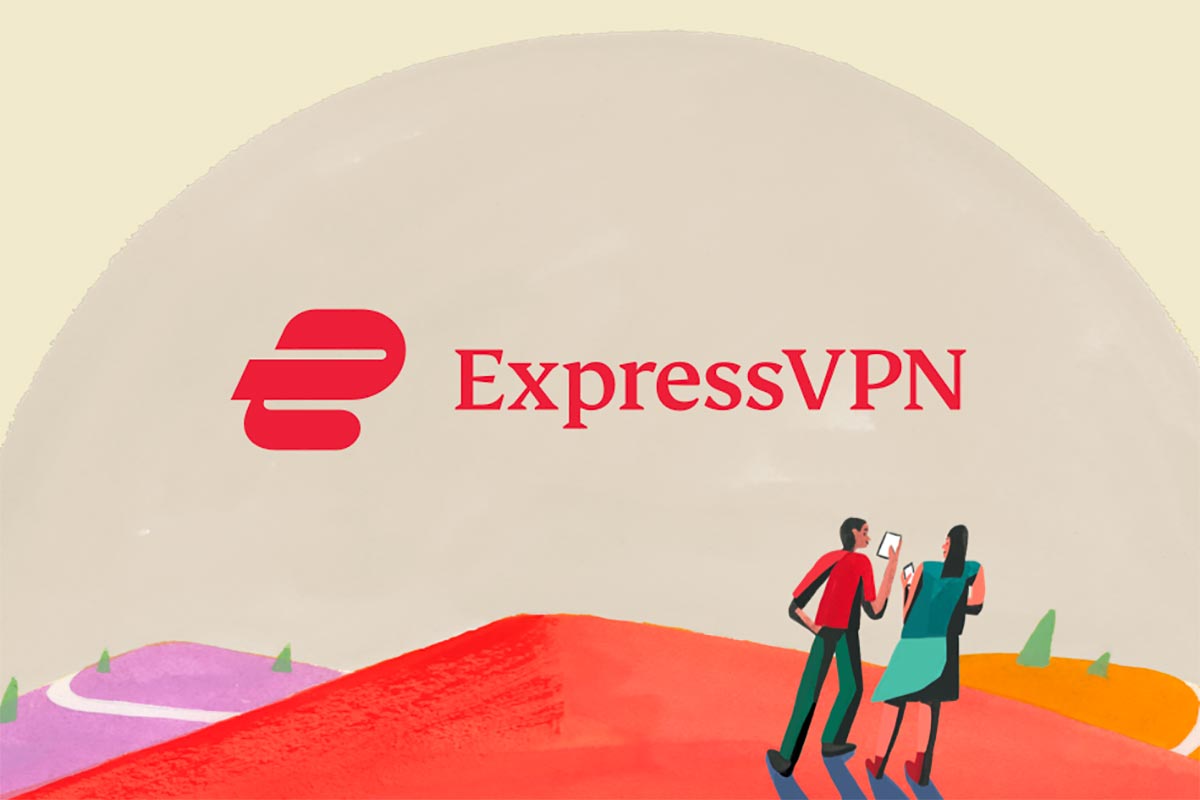
Expressvpn
VPN cung cấp kết nối nhanh, ExpressVPN có sẵn cho các máy chủ được phân phối tại 94 quốc gia. Kết nối máy chủ VPN với 5 thiết bị đồng thời cho các trò chơi nhiều người chơi với bạn bè. Giống như tất cả các VPN lớn, nó hoạt động với các tiêu đề như Cá tuyết, fortnite hoặc roblox. Bạn có thể kết nối nó với tất cả các bảng điều khiển gen tiếp theo. Với giao thức Lightway, bạn sẽ được hưởng lợi từ tốc độ tối ưu cùng với bảo mật tăng.
Những lợi ích
Máy chủ ở 94 quốc gia
Tương thích với tất cả các nền tảng trò chơi
Tốc độ kết nối nhanh (trung bình 79 MB/s)
DNS Mediastreame
✅ Ứng dụng có thể sử dụng trên bộ định tuyến
Bất lợi
Khá đắt với đăng ký tối thiểu là 6,39 euro/tháng

Cyberghost
Cyberghost là một trong những nhà cung cấp có nhiều máy chủ nhất. Anh ấy có 9476 cho tín dụng của mình. Một số trong số chúng được thiết kế đặc biệt cho các game thủ. Bạn nhận được tốc độ kết nối khoảng 40 MB/s với các tùy chọn được tối ưu hóa này. Tương thích với các bộ định tuyến, nó phù hợp cho tất cả các chế độ cấu hình. Việc cài đặt trên PS4 và PS5 thậm chí còn đơn giản hơn với SmartDns.
Những lợi ích
✅ Hơn 9000 máy chủ
✅ 7 thiết bị được kết nối
Ping khoảng 60 ms
Cấu hình nhanh
Bất lợi
❌ Đăng ký hàng tháng rất tốn kém
Cách định cấu hình VPN trên PS4 và PS5 ?
Trong cài đặt bộ định tuyến, hãy nhập dữ liệu kết nối VPN (tên, url, địa chỉ email, mật khẩu, khóa mã hóa) trong menu thích hợp có tên Mạng riêng, hoặc VPN.
Nếu bạn sử dụng DNS thông minh trực tiếp trên bảng điều khiển – và bạn đồng ý thực hiện mã hóa dữ liệu chéo – Tìm tab mạng trong cài đặt PS. Bạn cần truy cập vào tùy chọn “Cấu hình kết nối Internet”. Sau đó chọn giữa WiFi và Ethernet Connection. Xác thực và sau đó nhấp vào lựa chọn được cá nhân hóa, sau đó tự động.
Khi ở trong máy chủ DHCP, chọn “Không xác định” và “thủ công” cho các chức năng DNS. Ở giai đoạn này, bạn nhập địa chỉ VPN tương ứng. Bạn đến giai đoạn mà bạn phải chọn các tùy chọn MTU. Sau đó kiểm tra “Tự động” và sử dụng tùy chọn “Không sử dụng” trong máy chủ proxy. Bây giờ bạn có thể khởi động lại PS4 hoặc PS5 của mình.
Cách kiểm tra xem VPN có được cài đặt tốt không ?
Thông thường, nếu bạn đã làm theo các bước cài đặt, không nên có vấn đề. Đảm bảo rằng bạn đã tải xuống bảng điều khiển VPN một cách chính xác như là một chức năng của công cụ được sử dụng, cho dù đó là bộ định tuyến, PC hay DNS thông minh. Khi mọi thứ đều tốt, bạn phải có trạng thái được kết nối trên giao diện dịch vụ, điều này chứng minh rằng VPN đã được cài đặt và kích hoạt tốt. Sau khi kết hợp nguồn kết nối với tùy chọn bảng điều khiển, bạn sẽ có thể chơi trên máy chủ mà bạn đã chọn.
Rủi ro khi sử dụng VPN trên PS4 và PS5 là gì ?
Bạn không có gì phải lo sợ cho dữ liệu cá nhân của mình. Mặt khác, bạn nên biết ngay từ đầu rằng việc sử dụng mạng riêng có khả năng trục xuất hoặc chặn nếu máy chủ trò chơi phát hiện ra nó. Tuy nhiên, có rất ít cơ hội nó sẽ xảy ra với các VPN nổi tiếng như những người được đề cập ở trên.
Những lợi thế khác của việc sử dụng VPN là gì ?
Ngoài những lợi thế được liên kết trực tiếp với cuộc sống game thủ đam mê của bạn, việc sử dụng VPN cho phép bạn tận dụng nội dung không có sẵn ở quốc gia của bạn. Nếu bạn đang ở châu Âu, ví dụ như sử dụng một máy chủ Mỹ để xem các bộ phim phổ biến nhất hoặc khác ở Nhật Bản cho manga yêu thích của bạn. Người dùng sử dụng bảng điều khiển của họ để điều hướng Internet có lợi thế về tốc độ kết nối được tối ưu hóa. ISP của bạn sẽ không hạn chế kết nối của bạn.
Phần kết luận
Nordvpn, ExpressVPN và Cyberghost là VPN tốt nhất cho PS4 và PS5 của bạn. Mặc dù hơi phức tạp, việc cài đặt và cấu hình của dịch vụ này trên các bảng điều khiển này có thể khả thi từ mạng WiFi và kết nối LAN hoặc thậm chí sử dụng PC cho dù dưới Windows hoặc dưới MacOS.
Câu hỏi thường gặp
Q: Chúng ta có thể sử dụng VPN trên PS4/PS5 và trên một thiết bị khác không ?
A: Một số nhà cung cấp cho phép, đặc biệt là ExpressVPN, NordVPN và Cyberghost. Bạn có thể kết nối tối đa 5 hoặc 7 thiết bị cùng một lúc. Nó có thể là một bảng điều khiển, TV thông minh, PC hoặc điện thoại thông minh.
Q: Tiêu chí phù hợp để chọn VPN cho PS4 và PS5 là gì ?
A: Tốc độ được cung cấp chắc chắn là tiêu chí đầu tiên để xác minh. Để điều này, chúng tôi thêm các tùy chọn và giao thức an toàn. Hầu hết các VPN tốt nhất đều cung cấp một số lượng lớn máy chủ, vẫn còn phải xem liệu chúng có thú vị cho bạn. Kiểm tra các quốc gia được đề xuất mà những người bạn đang tìm kiếm nói riêng. Các bước cấu hình cũng quan trọng không kém. Càng dễ dàng và nhanh hơn, càng tốt. Đôi khi các dịch vụ khách hàng tạo ra sự khác biệt giữa các VPN, bao gồm các điều kiện hỗ trợ và hoàn tiền.
Q: Cách truy cập Nội dung Netflix từ PlayStation của tôi ?
A: Nếu VPN của bạn hỗ trợ tùy chọn DNS thông minh, hãy sử dụng mã ở cấp độ này để mở khóa nội dung Netflix từ các quốc gia khác. Để làm điều này, chọn vị trí bạn muốn tại thời điểm cấu hình. Trong mọi trường hợp, nguyên tắc vẫn giữ nguyên, bất kể kỹ thuật cài đặt.
Q: Tôi có thể sử dụng VPN miễn phí trên PS4 hoặc PS5 không ?
A: Bạn có thể, nhưng chúng tôi muốn tránh giới thiệu nó cho bạn. Những rủi ro của việc bị bắt bởi các máy chủ trò chơi quan trọng hơn với các VPN miễn phí. Đó không phải là tất cả, bạn sẽ không thể phàn nàn nếu các tính năng được hứa hẹn không hoạt động. Tất nhiên không phải là trường hợp của các dịch vụ trả phí. Sự đóng băng trên bánh, chúng có khả năng giảm tốc độ kết nối của bạn và không đếm được danh mục máy chủ khá hạn chế của chúng.



